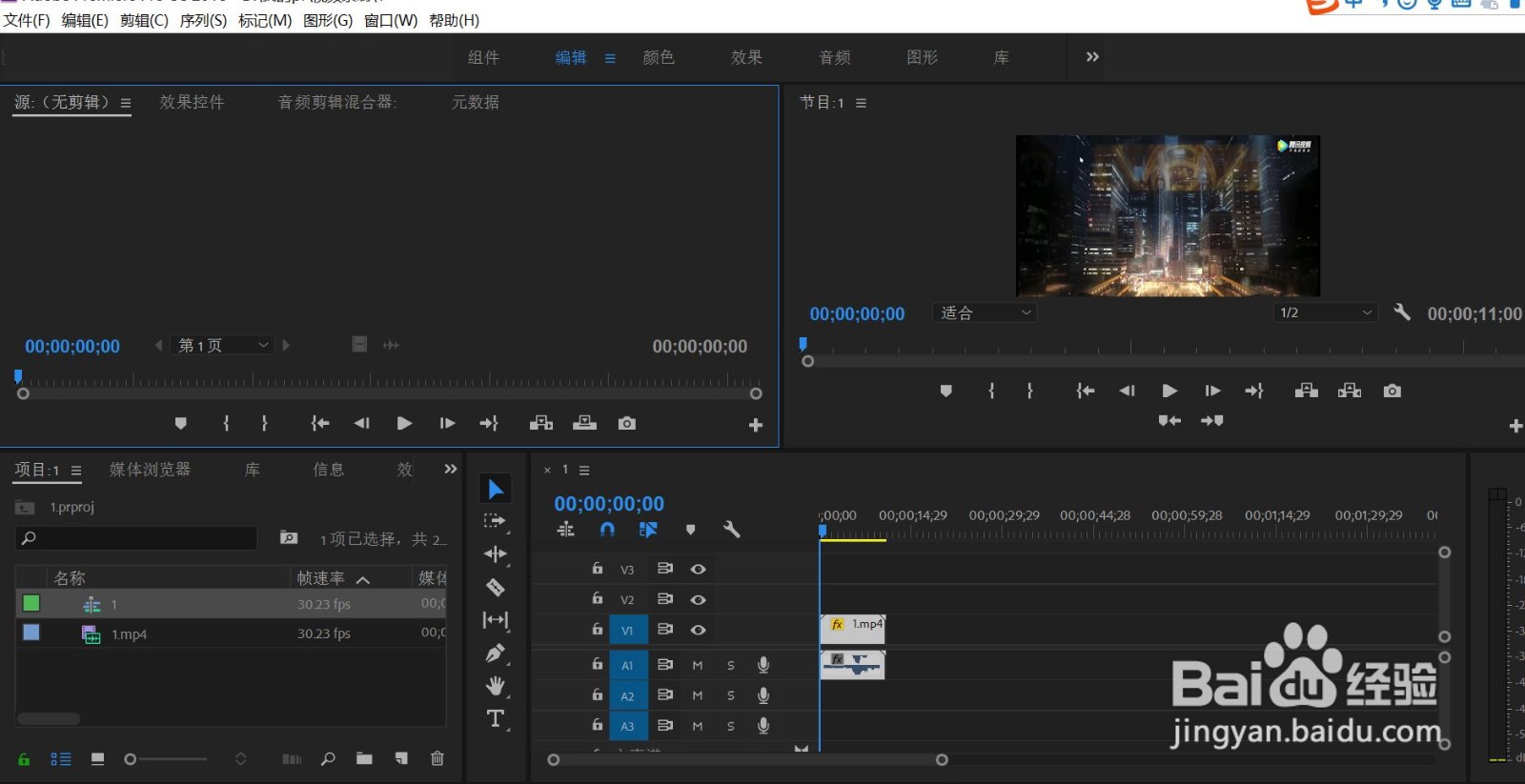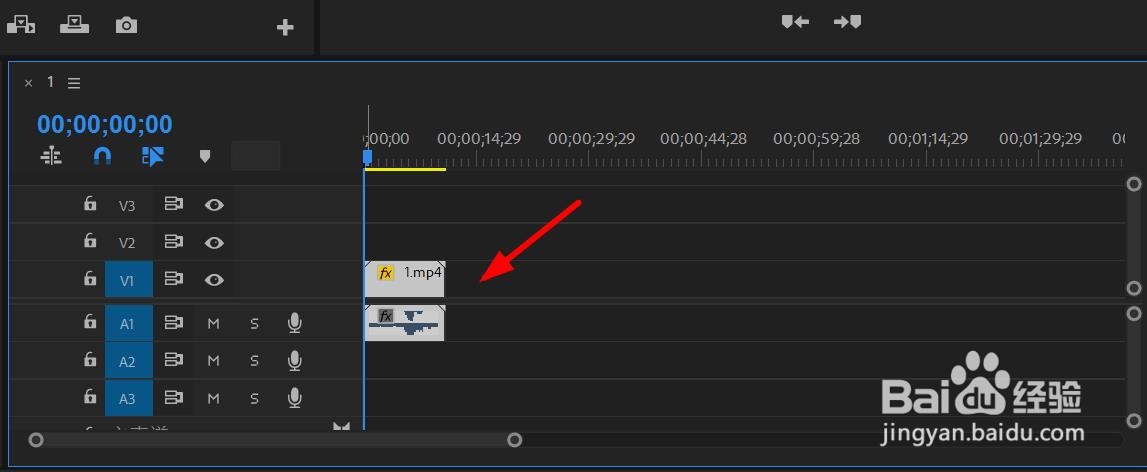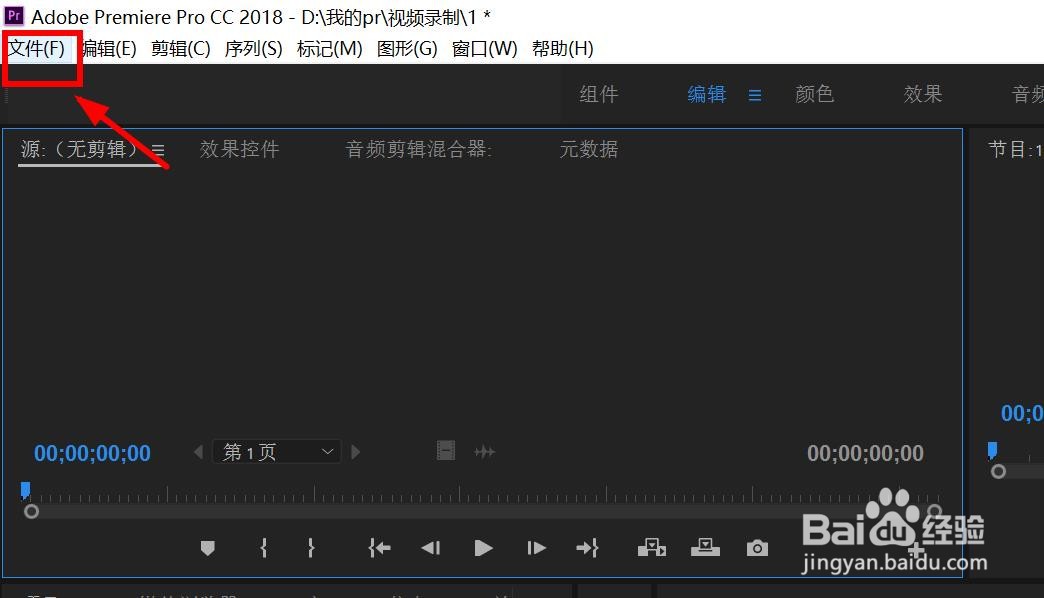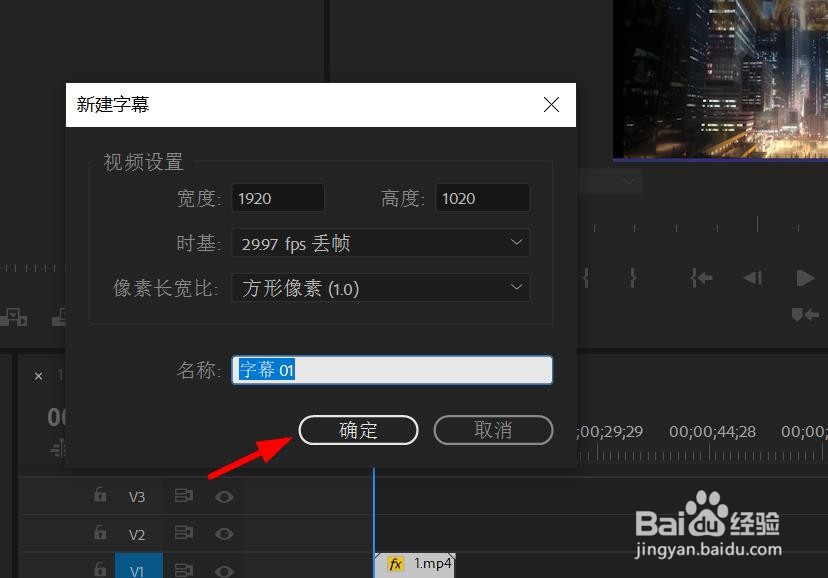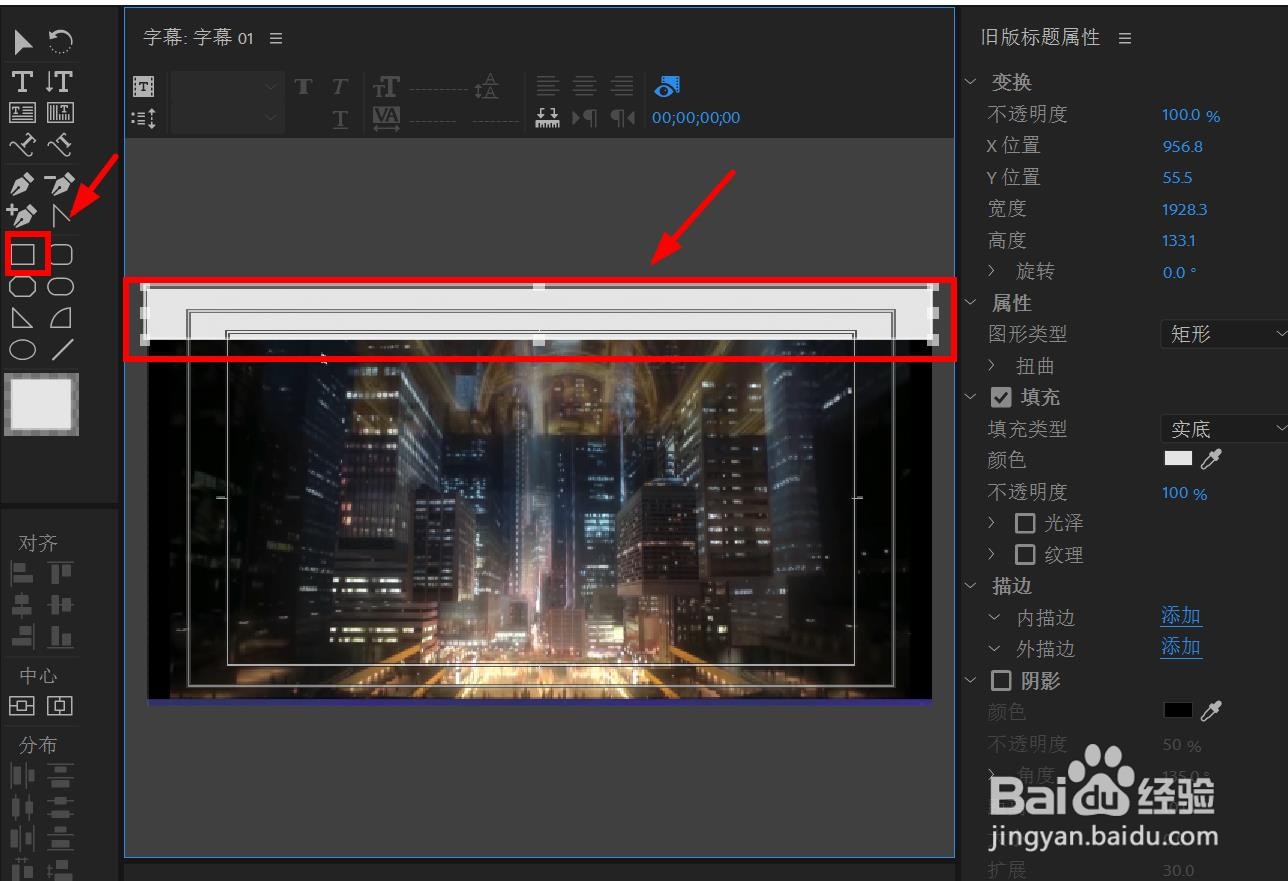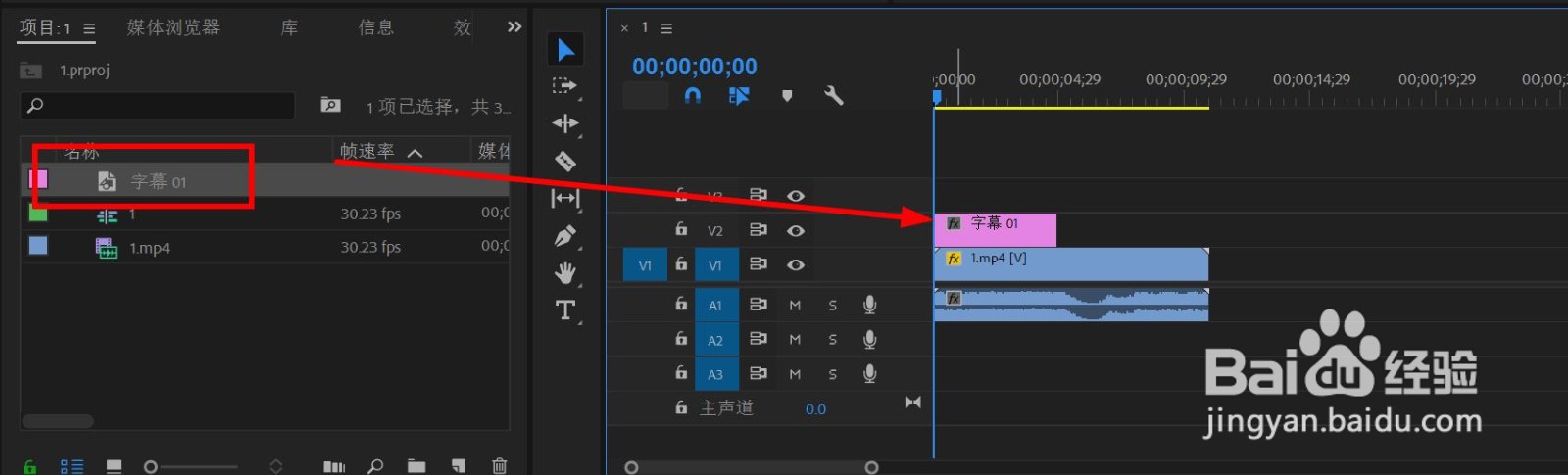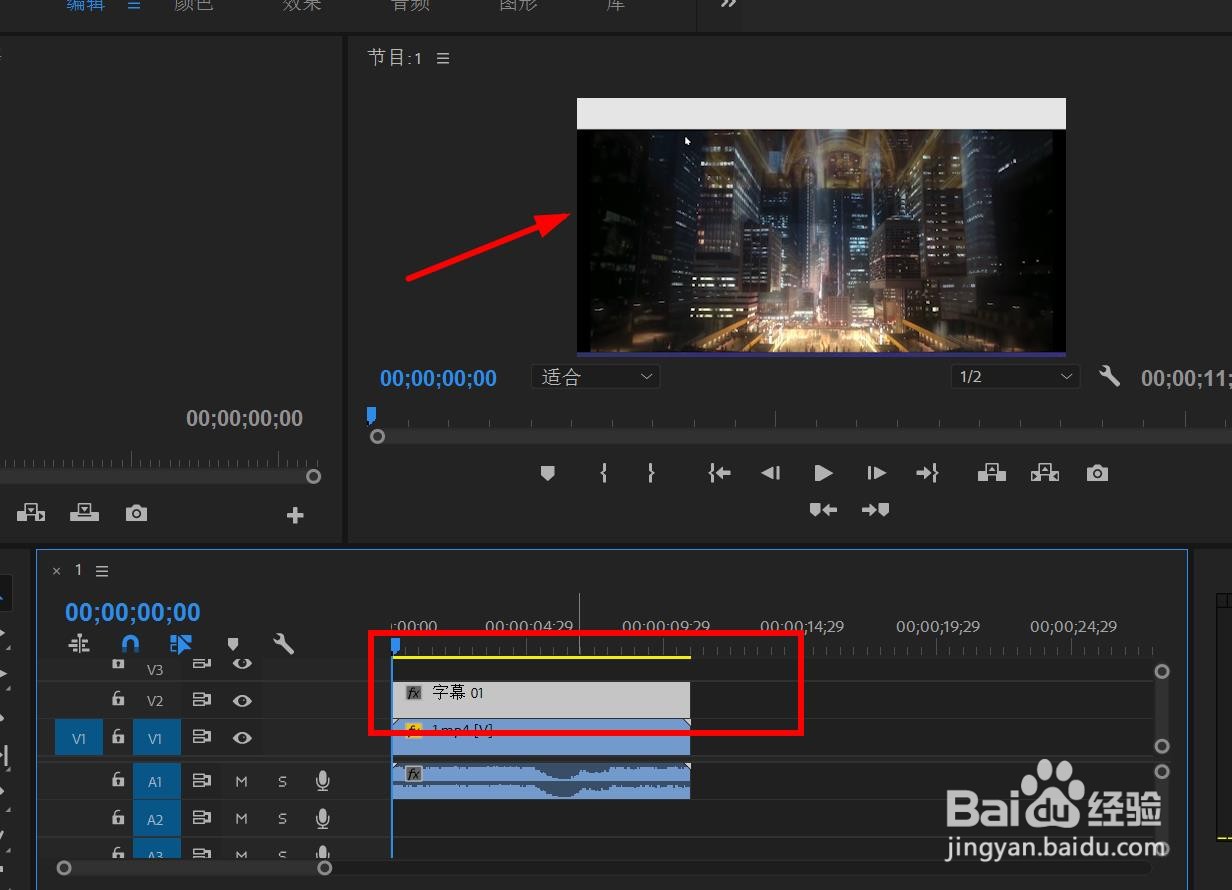Premiere(PR)如何去除视频水印——加白边
1、在电脑中打开PR CC 2018。
2、打开已有视频项目。选中视轨上的素材。
3、点击“文件”-“新建”-“旧版标题”。
4、可以看到新建字幕窗口,点击确定。
5、选中矩形框,在屏幕上方拖动,形成白色遮盖带。
6、关闭该字幕窗口。然后在项目面板上,拖动字幕到视频轨道。
7、调节字幕的长度,即可全程去除水印。
8、同理,可以在屏幕底部添加白色带,形成更好的视觉效果。
声明:本网站引用、摘录或转载内容仅供网站访问者交流或参考,不代表本站立场,如存在版权或非法内容,请联系站长删除,联系邮箱:site.kefu@qq.com。
阅读量:22
阅读量:69
阅读量:44
阅读量:28
阅读量:37